Snapchat-Konto reaktivieren – Schritt für Schritt


Überblick
Snapchat bietet eine 30-Tage-Frist nach einer Kontodeaktivierung: Innerhalb dieses Zeitraums können Nutzer ihr Konto wiederherstellen. Nach Ablauf dieser Frist löscht Snapchat normalerweise die Kontodaten dauerhaft. Diese Anleitung erklärt die direkten Schritte zur Reaktivierung, beschreibt mögliche Fehlerquellen und bietet Checklisten, einen Entscheidungsbaum und alternative Wege, falls die Standardmethode nicht funktioniert.
Wichtige Begriffe in einer Zeile
- Deaktivierung: Nutzerinitiiertes Pausieren des Kontos vor endgültiger Löschung.
- Löschung: Endgültiges Entfernen aller Kontodaten nach Fristablauf.
Schritt-für-Schritt: Reaktivieren in der mobilen App (iOS und Android)
- Öffnen Sie die Snapchat-App.
- Melden Sie sich mit Ihrer E‑Mail/Benutzernamen und Ihrem Passwort an.
- Wenn Ihr Konto deaktiviert ist, erscheint eine Meldung: „Ihr Konto ist derzeit deaktiviert. Möchten Sie es reaktivieren?“ Tippen Sie auf ‚Ja‘ oder ‚Reaktivieren‘.
- Es erscheint eine kurze Meldung: ‚Bitte warten Sie einen Moment, bis das Konto reaktiviert ist.‘ Tippen Sie auf ‚OK‘.
- Warten Sie bis zu 24 Stunden auf die Bestätigungs‑E‑Mail. Oft erfolgt die Reaktivierung sofort.
Hinweis: Dieselben Schritte funktionieren in der Regel auch im Web/PC-Browser.
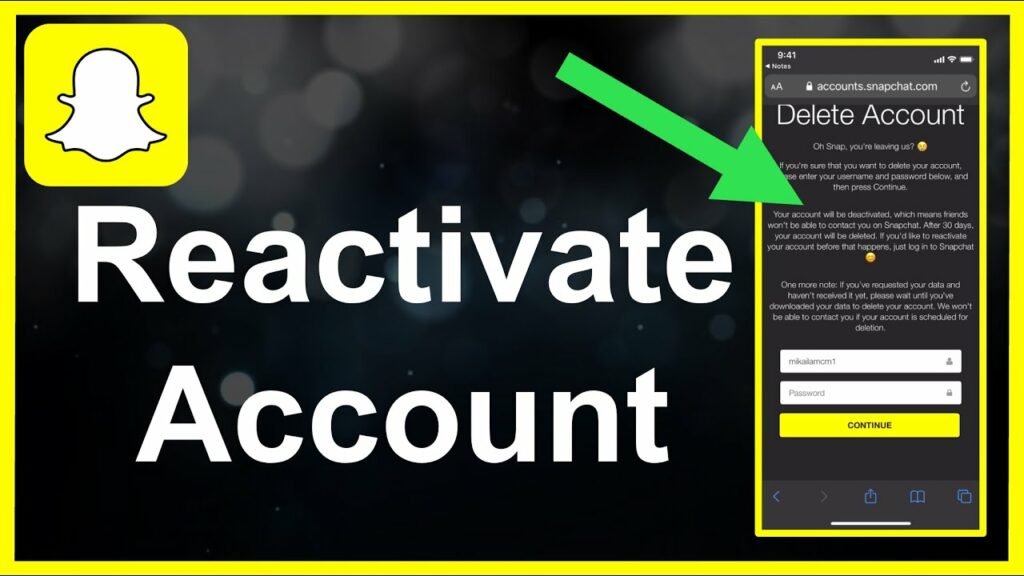
Wenn die Standardreaktivierung fehlschlägt
Wenn Sie die Fehlermeldung erhalten: ‚Dieses Konto kann nicht reaktiviert werden.‘, kann das folgende Gründe haben:
- Die Deaktivierung liegt länger als 30 Tage zurück. Snapchat entfernt dann Kontodaten dauerhaft.
- Ihr Konto wurde von Snapchat entfernt wegen Verstößen gegen Community-Richtlinien oder Nutzungsbedingungen.
Alternative Sofortmaßnahmen
- Prüfen Sie Ihre E‑Mails auf Hinweise von Snapchat (Spam/Junk-Ordner).
- Versuchen Sie die Anmeldung von einem anderen Gerät oder Browser.
- Löschen Sie App-Cache / App-Daten (Android) oder installieren Sie die App neu.
- Setzen Sie ggf. Ihr Passwort zurück, bevor Sie die Reaktivierung versuchen.
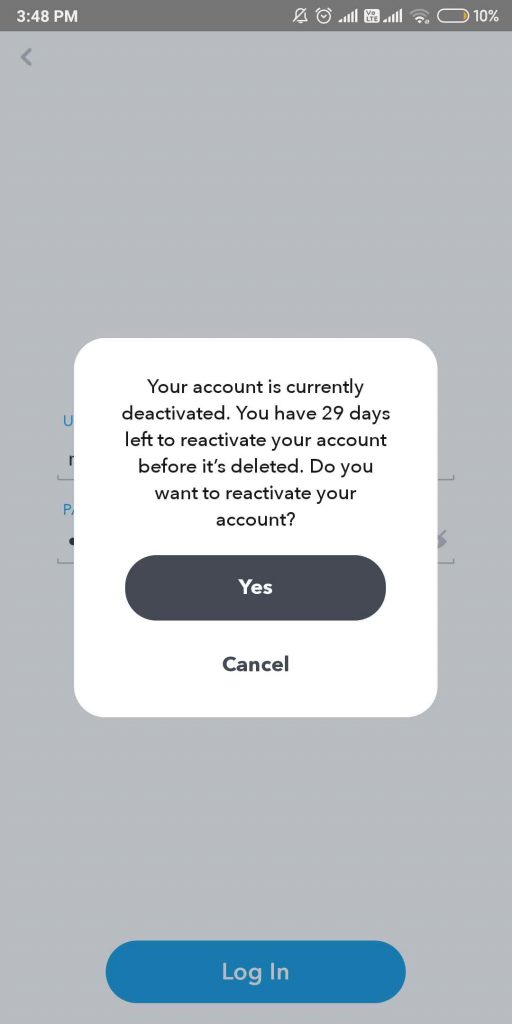
Alternative Wege und Eskalation
- Support-Kontakt: Besuchen Sie die Snapchat‑Hilfe (support.snapchat.com) und öffnen Sie eine Anfrage zur Kontowiederherstellung. Beschreiben Sie das Problem konkret und fügen Sie relevante Screenshots bei.
- Einspruch bei Sperrung: Falls Ihr Konto wegen Richtlinienverstößen deaktiviert wurde, nutzen Sie das Einspruchsformular im Hilfecenter.
- Datenschutzanfrage: Wenn Sie Gründe haben zu glauben, dass Daten fälschlich gelöscht wurden, können Sie eine Datenanfrage stellen. Antworten können je nach Region abweichen.
Wichtig: Eine erfolgreiche Einspruchsprüfung kann Zeit beanspruchen und ist nicht garantiert.
Mini‑Methodik: Schnelle Checkliste zur Reaktivierung
- Innerhalb von 30 Tagen seit Deaktivierung? Wenn nein → Konto endgültig gelöscht.
- Anmeldeversuch mit korrekten Zugangsdaten gemacht?
- App aktualisiert / Cache gelöscht / anderes Gerät getestet?
- Passwort zurückgesetzt und erneut versucht?
- Support kontaktieren und Ticket eröffnen?
Entscheidungsbaum (Mermaid)
flowchart TD
A[Haben Sie versucht, sich anzumelden?] -->|Nein| B[App öffnen und anmelden]
A -->|Ja| C[Fehlermeldung erhalten?]
C -->|Nein| D[Reaktivierung erfolgreich — warten auf E‑Mail]
C -->|Ja| E[Fehlermeldung prüfen]
E -->|'Konto kann nicht reaktiviert werden'| F[Deaktivierung > 30 Tage oder Richtlinienverstoß]
E -->|Sonstige| G[Cache löschen / anderes Gerät / Passwort zurücksetzen]
G --> H[Erneut anmelden]
H --> D
F --> I[Support kontaktieren oder Einspruch einlegen]
I --> J[Warten auf Antwort — mögliche Ablehnung]Rolle‑basierte Checklisten
Für Nutzer
- Stellen Sie sicher, dass Sie innerhalb von 30 Tagen handeln.
- Halten Sie E‑Mail und Telefonnummer bereit.
- Prüfen Sie Spam‑Ordner für Bestätigungsmails.
Für Support‑Kontakt
- Beschreiben Sie den Fehler präzise (Screenshot, Zeitstempel).
- Nennen Sie letzte erfolgreiche Aktivität und vermutete Ursache.
- Geben Sie Kontodaten (E‑Mail, Benutzername) vollständig an.
Wann reaktiviert es nicht? (Gegenbeispiele)
- Sie haben die 30‑Tage‑Frist überschritten: Snapchat löscht Daten dauerhaft.
- Snapchat stellte fest, dass Ihr Konto gegen Richtlinien verstoßen hat (z. B. wiederholte Verstöße). In solchen Fällen ist eine Reaktivierung oft nicht möglich.
Risiken und Gegenmaßnahmen
- Risiko: Datenverlust bei Fristüberschreitung. Gegenmaßnahme: Entscheiden Sie vor Deaktivierung, ob Sie löschen oder pausieren wollen.
- Risiko: Verzögerungen durch Support-Überprüfung. Gegenmaßnahme: Bereiten Sie vollständige Informationen vor, um Nachfragen zu minimieren.
Faktenbox
- Wiederherstellungsfrist: 30 Tage nach Deaktivierung.
- Reaktivierungsdauer: meist sofort bis 24 Stunden.
- Empfohlene Maßnahmen: Anmeldung innerhalb von 30 Tagen, Passwort bereithalten.
Sicherheit und Datenschutz
Beachten Sie: Nach Ablauf der 30 Tage kann Snapchat Kontodaten löschen. Wenn personenbezogene Daten betroffen sind, gelten regionale Datenschutzgesetze (z. B. DSGVO in der EU). Bei Fragen zur Datenlöschung oder zum Zugriff auf Ihre Daten kontaktieren Sie den Snapchat‑Support oder prüfen Sie die Datenschutz‑/Datenauskunftsseite von Snapchat.
Häufig gestellte Fragen
Ist es möglich, ein Snapchat‑Konto nach 30 Tagen wiederherzustellen?
Nein. Sobald die 30‑Tage‑Frist verstrichen ist, entfernt Snapchat in der Regel die Kontodaten dauerhaft. Eine Wiederherstellung ist dann normalerweise nicht mehr möglich.
Wie lange dauert die Reaktivierung des Snapchat‑Kontos?
In vielen Fällen erfolgt die Reaktivierung unmittelbar nach dem Anmeldeversuch. In einigen Fällen kann Snapchat bis zu 24 Stunden benötigen, um das Konto zu prüfen und die Bestätigung per E‑Mail zu senden.
Was passiert nach der Reaktivierung?
Bei erfolgreicher Reaktivierung werden Ihre Daten wie Freunde, Storys und Snaps wiederhergestellt, sofern sie noch vorhanden sind. Dies gilt nur, wenn die Wiederherstellung innerhalb der 30‑Tage‑Frist erfolgt.
Zusammenfassung
- Reaktivieren Sie Ihr Konto innerhalb von 30 Tagen durch erneute Anmeldung.
- Prüfen Sie bei Problemen Cache, Gerät oder Passwort und kontaktieren Sie gegebenenfalls den Support.
- Bei Verstößen gegen Richtlinien oder Überschreitung der Frist ist eine Wiederherstellung oft nicht möglich.
Wichtig: Treffen Sie vor einer Deaktivierung eine bewusste Entscheidung, ob Sie das Konto nur vorübergehend pausieren oder dauerhaft löschen möchten.
Kurze Ankündigung (für soziale Medien) Möchten Sie Ihr Snapchat‑Konto reaktivieren? Melden Sie sich innerhalb von 30 Tagen an, folgen Sie unseren Schritten und nutzen Sie die Checkliste für schnelle Hilfe.
Ähnliche Materialien

Podman auf Debian 11 installieren und nutzen
Apt-Pinning: Kurze Einführung für Debian

FSR 4 in jedem Spiel mit OptiScaler
DansGuardian + Squid (NTLM) auf Debian Etch installieren

App-Installationsfehler auf SD-Karte (Error -18) beheben
